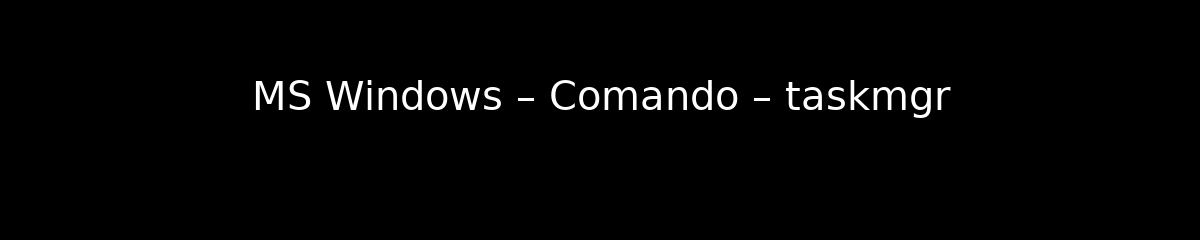
MS Windows – Comando – taskmgr
O que é o comando taskmgr no MS Windows?
O comando taskmgr é uma ferramenta essencial do sistema operacional MS Windows, que permite aos usuários acessar o Gerenciador de Tarefas. Este utilitário fornece uma visão detalhada dos processos em execução, desempenho do sistema e informações sobre aplicativos ativos. Ao utilizar o comando taskmgr, os usuários podem monitorar e gerenciar os recursos do sistema de forma eficiente, facilitando a identificação de problemas e a otimização do desempenho do computador.
Como abrir o Gerenciador de Tarefas usando taskmgr?
Para abrir o Gerenciador de Tarefas através do comando taskmgr, o usuário pode simplesmente pressionar a tecla Windows + R para abrir a caixa de diálogo Executar. Em seguida, basta digitar taskmgr e pressionar Enter. Essa ação inicia o Gerenciador de Tarefas, permitindo que o usuário visualize rapidamente os processos em execução e o uso de recursos do sistema.
Funcionalidades principais do taskmgr
O Gerenciador de Tarefas, acessado pelo comando taskmgr, oferece diversas funcionalidades, incluindo a possibilidade de finalizar processos, monitorar o uso de CPU, memória e disco, além de permitir a visualização de aplicativos em segundo plano. Os usuários podem também acessar a aba de desempenho, que fornece gráficos e estatísticas detalhadas sobre o funcionamento do sistema, ajudando na identificação de gargalos e na análise de desempenho.
Finalizando processos com taskmgr
Uma das funções mais utilizadas do taskmgr é a finalização de processos que não estão respondendo. Para isso, o usuário deve selecionar o processo desejado na lista e clicar em Finalizar Tarefa. Essa ação é útil para liberar recursos do sistema e resolver problemas com aplicativos que travaram, garantindo que o computador continue funcionando de maneira eficiente.
Monitoramento de desempenho no taskmgr
O comando taskmgr também permite que os usuários monitorem o desempenho do sistema em tempo real. Na aba de desempenho, é possível visualizar gráficos que mostram o uso da CPU, memória, disco e rede. Essas informações são cruciais para diagnosticar problemas de desempenho e entender como os recursos do sistema estão sendo utilizados, permitindo ajustes conforme necessário.
Usando taskmgr para gerenciar inicialização de aplicativos
Outra funcionalidade importante do taskmgr é a capacidade de gerenciar quais aplicativos são iniciados automaticamente com o Windows. Na aba de Inicialização, os usuários podem habilitar ou desabilitar programas que iniciam junto com o sistema operacional, ajudando a otimizar o tempo de inicialização e o desempenho geral do computador.
Atalhos e dicas para usar taskmgr
O uso do comando taskmgr pode ser otimizado através de atalhos e dicas. Por exemplo, pressionar Ctrl + Shift + Esc abre diretamente o Gerenciador de Tarefas, sem passar pela caixa de diálogo Executar. Além disso, os usuários podem clicar com o botão direito do mouse na barra de tarefas e selecionar Gerenciador de Tarefas para acessá-lo rapidamente, tornando o gerenciamento de processos ainda mais ágil.
Diferenças entre taskmgr e outras ferramentas de gerenciamento
Embora o taskmgr seja uma ferramenta poderosa, existem outras opções disponíveis no MS Windows para gerenciamento de processos e desempenho. Ferramentas como o Monitor de Recursos e o Visualizador de Eventos oferecem funcionalidades adicionais que podem ser úteis em situações específicas. No entanto, o taskmgr se destaca pela sua simplicidade e rapidez de acesso, sendo ideal para a maioria dos usuários que buscam resolver problemas rapidamente.
Erros comuns ao usar taskmgr
Ao utilizar o comando taskmgr, os usuários podem encontrar alguns erros comuns, como a dificuldade em finalizar processos que estão protegidos pelo sistema ou que requerem permissões administrativas. Nesses casos, é recomendável executar o Gerenciador de Tarefas como administrador, clicando com o botão direito do mouse no ícone e selecionando a opção apropriada. Isso garante que todas as funcionalidades do taskmgr estejam disponíveis para o usuário.
Alternativas ao taskmgr no MS Windows
Embora o taskmgr seja uma ferramenta padrão e eficaz, existem alternativas que podem oferecer funcionalidades adicionais ou diferentes interfaces. Programas de terceiros, como o Process Explorer da Sysinternals, oferecem uma visão mais detalhada dos processos em execução e podem ser úteis para usuários avançados que necessitam de informações mais específicas sobre o sistema. No entanto, para a maioria dos usuários, o taskmgr é suficiente para gerenciar e monitorar o desempenho do MS Windows.